En tilsyneladende meget simpel indstilling, men som giver mange iPhone-brugere hovedpine.
med iOS 11, Apple bragte flere nyheder, herunder det nye format for Fotofiler. HEIF (High Efficiency Image File Format) bruger en ny teknologi kompression for billedfiler, der erstatter klassikeren . JPG. Den store fordel ved HEIF er, at den er indtager mindre plads end en .JPG-fil uden at miste noget Billedkvalitet.
At være et nyt format, er det i øjeblikket kun anerkendt af enheder Apple. iOS 11 si macOS High Sierra kan åbne og rediger .HEIC-filer (forlængelse for HEIF)
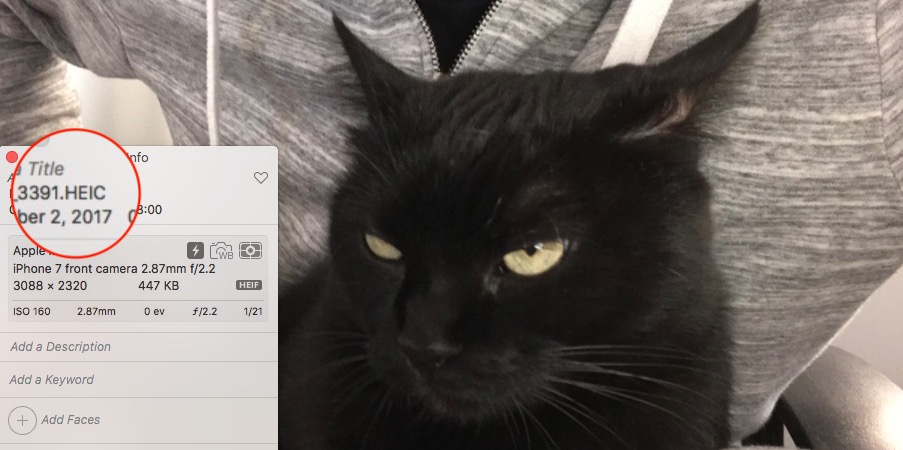
Dette format anbefales kun, hvis du har tænkt dig at beholde billederne iPhone , iPad eller hvis du er ejer af a Mac / MacBook cu High Sierra at eksportere. Hvis du har Windows PC og vil eksportere billederne på iPhone pe PC / laptop, det er bedst at have billederne i .JPG-kompatibelt format.
I denne forstand kan du ændre det format, som billederne tages i, med "Kamera"-applikationen på iPhone. Skift formatet fra .HEIC til .JPG i "Kamera"-indstillingerne på iPhone / iOS.
Sådan ændres billedformatet fra .HEIC (HEIF) til .JPG på iPhone
- Vi åbner “Settings”Og vi går til” Værelse ”.
- I "Kamera" åbner vi menuen "Formater"
- Vælg "Mest kompatible"
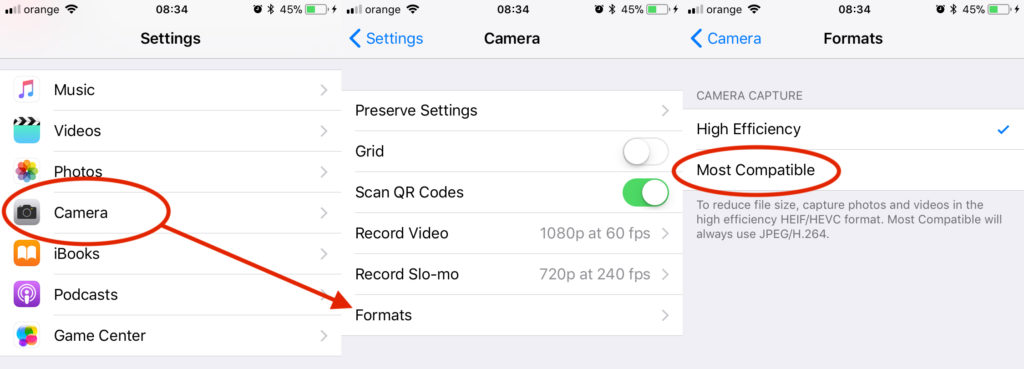
Efter at have valgt "Mest kompatible", vil billeder taget med iPhones kamera-applikation automatisk blive gemt i .JPG-format. Format, der kan åbnes og redigeres på Windows.
Indtil videre, selvom du bruger det macOS High Sierra, et billede taget og eksporteret i .HEIC-format kan kun redigeres med applikationer Photos eller Preview. Begge udviklet af Apple og findes som standard på Mac.
I den nærmeste fremtid planlægger Adobe at yde redigeringsstøtte Adobe PhotosHop, Adobe Illustrator si InDesign.












Mange tak!
Jeg var chokeret over nye 11-nedskæringer. Новый формат пришлось скачать через гугл фото, зайти на сайт для преобразовывания, конвертировать, потом каждое фото снова скачать и перенести в папку. Столько убитого времени! Поэтому мне не лень уделить пару минут и отписаться от чего Ваша инструкция меня избавила :)))) В итоге поменяла настройки и вуаля! nye foto dias i JPEG, ikke i Hiec. Tak!
Finde det hele og var kompliziert. Nødvendigt brug af Apowersoft Heic zu JPG Converter. Zwar nur ein webbasiertes Værktøj, funktionelle aber super.
tak for tips. er dit projekt? ser interessant ud.
Nein, Leider Nicht ???? bin aber absolut begeistert von den programmer entwicklers. Ob Heic Converter oder Smartphone Manager. Nutze bereits einige Program und bin stehts zufrieden
Vi leder efter en anden konverter til et HEIC-plugin Windows gibt. Der lässt HEIC Fotos direkte in Windows Explorer fungerer med en dobbeltsidet skærm. Das Tool heißt CopyTrans HEIC für Windows
muito bom, obrigado pela ajuda!
Stor dica, løst et problem her! Tak fordi du delte!